隐藏文件夹的显示设置是保护电脑隐私很重要的一个方式,也可以在很大程度上避免误操作删除一些重要文件。win7隐藏文件夹的显示和设置方法也非常简单,下面我们就来看看具体步骤吧。
win7隐藏文件夹显示设置方法
一、隐藏文件夹
1、首先选中想要隐藏的文件夹。

2、右键点击,打开“属性”菜单。
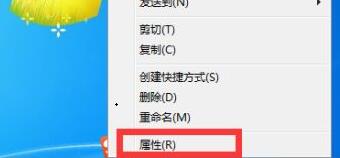
3、在“常规”选项卡中,勾选“隐藏”按钮,再点击确定。
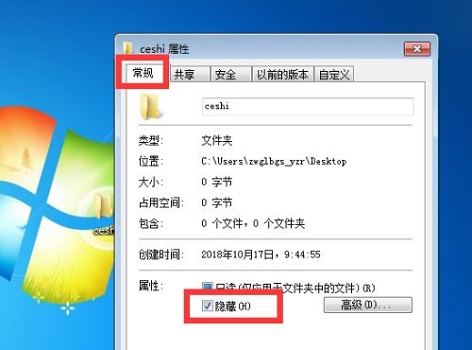
4、我们就能发现文件夹被隐藏了。
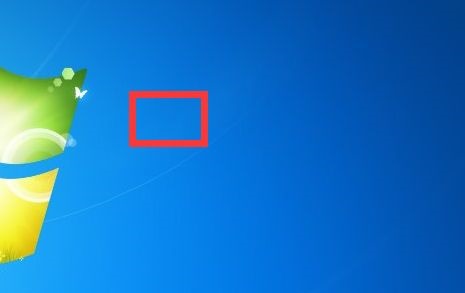
二、显示隐藏的文件夹
1、在计算机中找到左上角的“组织”,然后选择“文件夹和搜索选项”。

2、然后在“查看”选项卡中,勾选“显示隐藏的文件、文件夹和驱动器”就可以了。
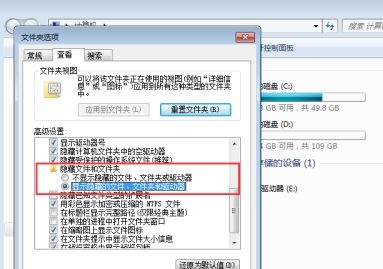
3、然后我们就能看到隐藏的文件夹又出现了。
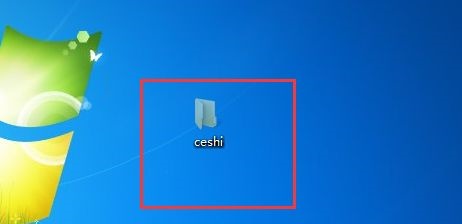
以上就是win7隐藏文件夹显示设置方法了,学会的朋友们都去试试隐藏和显示文件夹吧。想知道更多相关教程还可以收藏本站哦~
隐藏文件夹的显示设置是保护电脑隐私很重要的一个方式,也可以在很大程度上避免误操作删除一些重要文件。win7隐藏文件夹的显示和设置方法也非常简单,下面我们就来看看具体步骤吧。

隐藏文件夹的显示设置是保护电脑隐私很重要的一个方式,也可以在很大程度上避免误操作删除一些重要文件。win7隐藏文件夹的显示和设置方法也非常简单,下面我们就来看看具体步骤吧。

如果你的电脑是windows7操作系统时,找不到一些隐藏的文件或者文件夹,那怎么办呢?如何显示win7系统下载的隐藏文件功能。下面带大家一步一步来操作吧。操作步骤
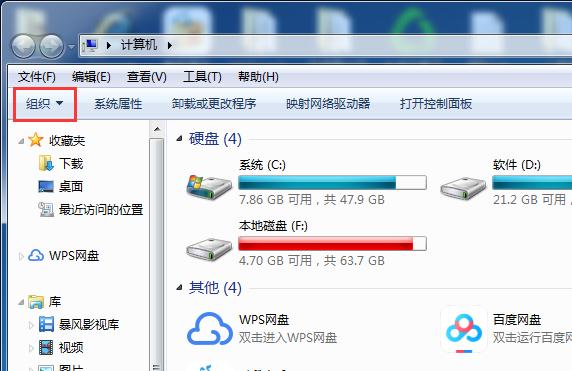
在使用电脑的时候,总会遇到各种各样的问题,就有win7用户咨询小编怎么设置文件夹的显示方式,将一个文件夹显示方式应用到所有文件夹上,该如何操作呢?下面就一起来看看具体的操作步骤吧。
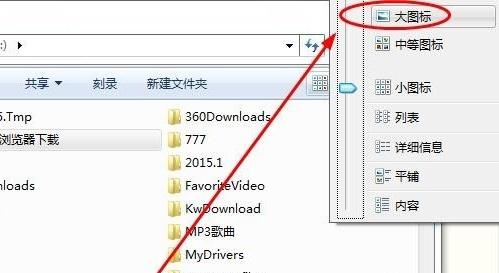
随着Win7用户使用人数的增多,遇到的问题也会渐渐变多,有许多的小伙伴经常因为隐私问题把文件夹给隐藏起来了,但是文件夹隐藏了看不到了,不知道要怎么恢复。下面给大家带来隐藏文件夹恢复的详细教程。
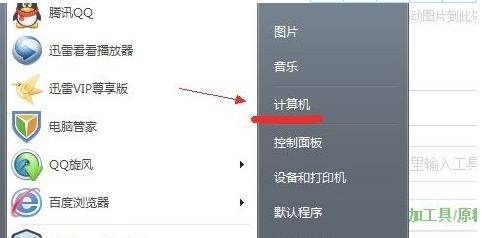
备案号:渝ICP备20005664号-4
Copyright © 简单到家 cdxsxbx.com
